Mac用Logic Proユーザガイド
- ようこそ
-
- アレンジの概要
-
- リージョンの概要
- リージョンを選択する
- リージョンの一部を選択する
- リージョンをカット、コピー、およびペーストする
- リージョンを移動する
- ギャップを追加する/取り除く
- リージョンの再生をディレイする
- リージョンをループさせる
- リージョンを繰り返す
- リージョンのサイズを変更する
- リージョンをミュートする/ソロにする
- リージョンをタイムストレッチする
- オーディオリージョンを逆方向にする
- リージョンを分割する
- MIDIリージョンをデミックスする
- リージョンを結合する
- トラック領域でリージョンを作成する
- トラック領域でオーディオリージョンのゲインを変更する
- トラック領域でオーディオリージョンをノーマライズする
- MIDIリージョンのエイリアスを作成する
- 繰り返しのMIDIリージョンをループに変換する
- リージョンの色を変更する
- Mac用Logic ProでMIDIリージョンをパターンリージョンに変換する
- Mac用Logic ProでMIDIリージョンをSession Playerリージョンで置き換える
- オーディオリージョンをサンプラー音源のサンプルに変換する
- リージョン名を変更する
- リージョンを削除する
- Stem Splitterを使ってボーカルや楽器のステムを抽出する
- グルーブテンプレートを作成する
-
- Smart Controlの概要
- マスターエフェクトのSmart Controlを表示する
- Smart Controlのレイアウトを選択する
- MIDIコントローラの自動割り当て
- スクリーンコントロールを自動的にマップする
- スクリーンコントロールをマップする
- マッピングパラメータを編集する
- パラメータマッピンググラフを使用する
- スクリーンコントロールのプラグインウインドウを開く
- スクリーンコントロールの名前を変更する
- アーティキュレーションIDを使ってアーティキュレーションを変更する
- ハードウェアコントロールをスクリーンコントロールにアサインする
- Smart Controlの編集内容と保存されている設定を比較する
- アルペジエータを使う
- スクリーンコントロールの動きを自動化する
-
- 概要
- ノートを追加する
- スコアエディタでオートメーションを使う
-
- 譜表スタイルの概要
- トラックに譜表スタイルを割り当てる
- 譜表スタイルウインドウ
- 譜表スタイルを作成する/複製する
- 譜表スタイルを編集する
- 譜表と声部を編集する/パラメータを割り当てる
- Mac用Logic Proの譜表スタイルウインドウで譜表または声部を追加する/削除する
- Mac用Logic Proの譜表スタイルウインドウで譜表または声部をコピーする
- プロジェクト間で譜表スタイルをコピーする
- 譜表スタイルを削除する
- 声部と譜表に音符を割り当てる
- 多声部のパートを別々の譜表に表示する
- スコア記号の割り当てを変更する
- 譜表をまたいで音符を連桁にする
- ドラム記譜用にマッピングされた譜表スタイルを使う
- 定義済みの譜表スタイル
- スコアを共有する
-
-
- キーコマンドの概要
- キーコマンドをブラウズする/読み込む/保存する
- キーコマンドを割り当てる
- キーコマンドをコピーする/プリントする
-
- グローバルコマンド
- グローバルコントロールサーフェスコマンド
- さまざまなウインドウ
- オーディオファイルを表示しているウインドウ
- メインウインドウのトラックとさまざまなエディタ
- さまざまなエディタ
- タイムルーラのある表示
- オートメーションのある表示
- メインウインドウのトラック
- Live Loopsグリッド
- ミキサー
- MIDIエンバイロメント
- ピアノロール
- スコアエディタ
- イベントエディタ
- ステップエディタ
- ステップシーケンサー
- プロジェクトオーディオ
- オーディオファイルエディタ
- スマートテンポエディタ
- ライブラリ
- Sampler
- Drum Machine Designer
- ステップインプットキーボード
- Smart Control
- ツールメニュー
- コントロールサーフェスのインストールウインドウ
- Touch Barのショートカット
-
-
- Studio Piano
- 用語集
- 著作権

Mac用Logic Proの「スコア」設定
「スコア」パネルには、次の設定があります:
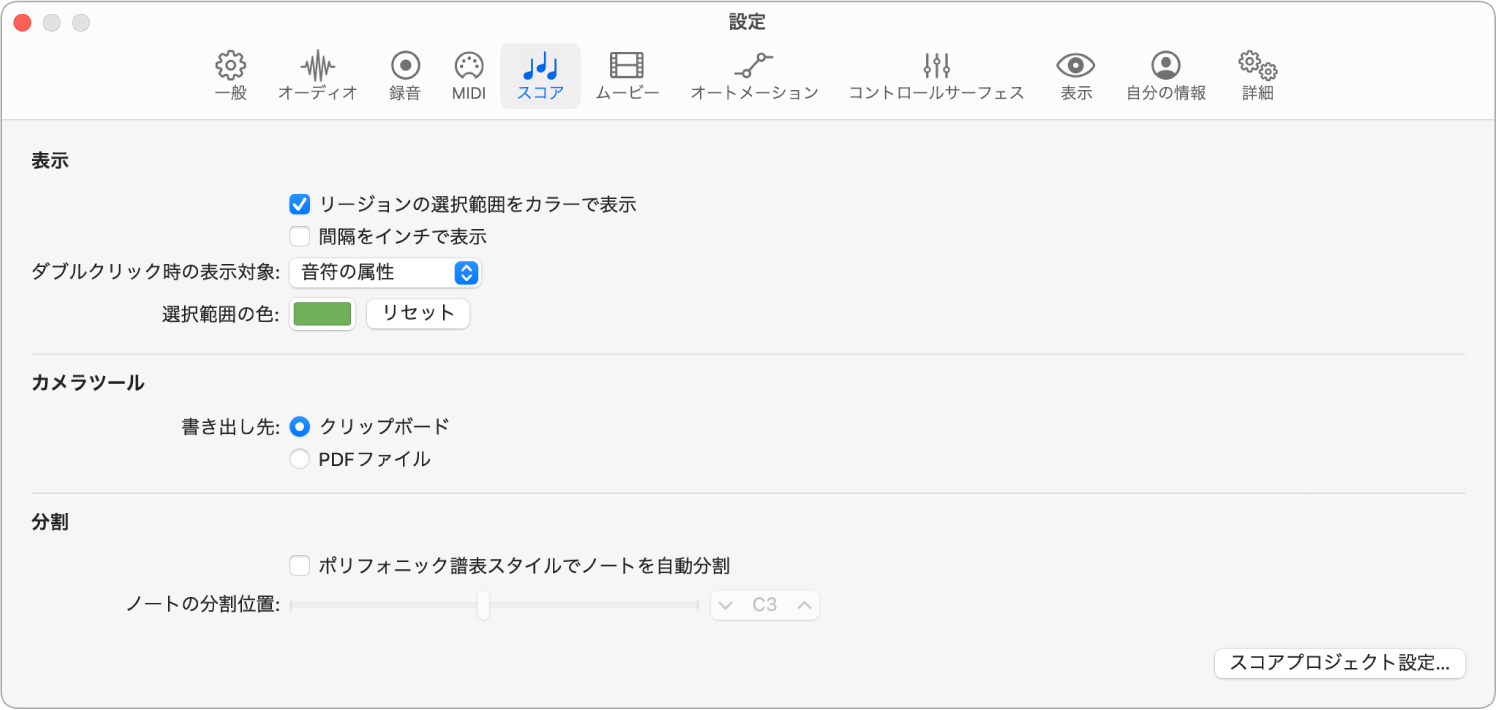
![]() 「詳細」設定で「すべての機能を有効にする」が選択されている場合は、以下が表示されます:
「詳細」設定で「すべての機能を有効にする」が選択されている場合は、以下が表示されます:
「選択したリージョンをカラーで表示」チェックボックス: 現在選択しているMIDIリージョンの譜線がカラーで表示されます。それ以外のリージョンの譜線は、黒で表示されます。リージョンインスペクタのパラメータは、現在選択しているリージョンにのみ影響するので、リージョンの表示パラメータを変える場合などに便利です。このオプションの選択を解除すると、譜線は常に黒で表示されます。
「間隔をインチで表示」チェックボックス: ページスコア表示のルーラの単位をインチで表示します。選択しない場合、デフォルトの測定単位はcmです。
「ダブルクリック時の表示対象」ポップアップメニュー: 符頭をダブルクリックしたときに開くウインドウを、次の中から選択します: 音符の属性、イベントリスト、ピアノロールエディタ、ステップエディタ。
「選択範囲の色」ボタン: スコアエディタでオブジェクトを選択したときの色を選択します。デフォルトの色に戻すには、「リセット」ボタンをクリックします。
「カメラツール」の「書き出し先」ボタン: カメラツールによるイメージ書き出しの書き出し先として、「クリップボード」または「PDFファイル」から選択します。
「ポリフォニック譜表スタイルでノートを自動分割」チェックボックスと「ノートの分割位置」スライダ: 新しく録音したノートイベントを、対応する譜表スタイルに設定されている別々のMIDIチャンネルに保存します。この設定は、録音トラックのデフォルトの譜表スタイルが多声部であり、声部の割り当てにMIDIチャンネル番号を使う場合にのみ適用されます。
「スコアプロジェクト設定」ボタン: 「スコアプロジェクト設定」パネルを開きます。